
-
Contents
-
Table of Contents
-
Bookmarks
Quick Links
Related Manuals for Arturia Keylab Essential
Summary of Contents for Arturia Keylab Essential
-
Page 1
USER MANUAL… -
Page 2
Information contained in this manual is subject to change without notice and does not represent a commitment on the part of Arturia. The software described in this manual is provided under the terms of a license agreement or non-disclosure agreement. The software license agreement specifies the terms and conditions for its lawful use. -
Page 3
Quick Start Guide are required to unlock your software. Remember to register! It sounds boring, but it’s worth it. Registering is important because it lets you download and activate Analog Lab 2, as well as the Arturia MIDI Control Center. -
Page 4
Specifications Subject to Change: The information contained in this manual is believed to be correct at the time of printing. However, Arturia reserves the right to change or modify any of the specifications without notice or obligation to update the hardware that has been purchased. -
Page 5: Table Of Contents
Table Of Contents Getting Started …………………………..2 1.1. Connecting KeyLab Essential ……………………….2 1.2. The Front Panel…………………………….2 1.3. The Rear Panel …………………………….3 Guided Tour…………………………….4 2.1. Keyboard………………………………. 4 2.2. Pitch & modulation wheel…………………………. 4 2.3. Octave Control & Transpose……………………….5 2.3.1.
-
Page 6: Getting Started
Your controller keyboard is now ready to use. If you wish to use KeyLab Essential as a universal MIDI controller for outboard equipment, simply use the optional 9v DC 500mA PSU, and connect KeyLab Essential’s MIDI Out socket to your preferred equipment’s MIDI In socket using a standard MIDI cable.
-
Page 7: The Rear Panel
USB. Sustain Pedal Input The sustain pedal input automatically detects the polarity of your sustain pedal when KeyLab Essential is turned on, so it can be used with practically any standard pedal. USB Connection Use this socket to connect KeyLab Essential to your device. This port provides both power, MIDI data, and control information.
-
Page 8: Guided Tour
KeyLab Essential features either 49 or 61 velocity sensitive, synth-action keys. This is obviously used to capture melodic performance, but can also be used in conjunction with the MIDI Channel Select function to change KeyLab Essential’s MIDI output channel. 2.2. Pitch & modulation wheel These controllers allow for real-time pitch shifting and modulation control.
-
Page 9: Octave Control & Transpose
• Octave -3: Oct — blinks quickly • To quickly reset the octave shift and set the KeyLab Essential to the neutral position, hit both Oct — and Oct + buttons simultaneously. NOTE: Both Octave and Transpose settings can be saved within User map presets.
-
Page 10: Activating Transpose
To transpose in KeyLab Essential, simply press and hold the Trans button, and select the note you wish to hear at the position of C on the keyboard. Notes lower than middle C will transpose down, and notes above Middle C will transpose up.
-
Page 11: Pads
Arturia MIDI Control Center. 2.5.1. Selecting Maps using the pads The pads can also be used to select the different Map options within KeyLab Essential. When the Map Select button is pressed, the corresponding pad will light up to show the Map currently in use.
-
Page 12: Midi Channel Selection
MIDI channel you wish to select. Now all controls set to follow the «User» MIDI Channel in the MCC will change to that channel. For example, to make KeyLab Essential’s output to MIDI channel 8, hold the MIDI CH button and hit the note E2 on the keyboard.
-
Page 13: Part Controls
2.9. Part Controls The 3 control buttons are used to switch the functions of KeyLab Essential’s encoders and faders, letting you control different channels while using the DAW map, and control the parameters of all 3 sections of Analog Lab’s Multi Mode.
-
Page 14: Daw Command Center
NOTE: KeyLab Essential’s compatibility with your chosen DAW will depend on how each manufacturer handles the MCU and HUI protocols. For more information, consult the KeyLab Essential page on the Arturia website, or the documentation of your preferred DAW.
-
Page 15: Preset Browser & Display
Don’t worry, you can easily remedy this by sending what is known as a «Panic Message», which resets all controllers and sends a «note off» message to all MIDI channels. To do this using KeyLab Essential, press and hold the < and > buttons simultaneously. Arturia — User Manual KeyLab Essential — Guided Tour…
-
Page 16: Factory Reset
2.13. Factory Reset Sometimes you may wish to factory reset your KeyLab Essential. This will initialize the unit, putting in its default state. To factory reset your KeyLab Essential, follow these simple steps: • Make sure KeyLab Essential’s USB cable is disconnected.
-
Page 17: Midi Control Center
TIP: If you have multiple Arturia devices connected at the same time, you can select the one you wish to edit by selecting it from the drop-down menu in the Device section of MCC. Now your KeyLab Essential is connected, let’s go over a few of the simple ways to…
-
Page 18: Device Memories
• software. Again, this map is read-only, and cannot be altered. User 1-6 — These maps correspond to User Map 1 — 6 on KeyLab Essential, and are • the saveable maps you can use to customize your KeyLab Essential experience.
-
Page 19: Local Templates
3.1.3. Local Templates The Local Templates section lets you store and organize your custom User maps without needing to save or recall settings from KeyLab Essential. It can also be used to load pre- configured maps generated from the Arturia user community.
-
Page 20: Mcc Controller Map
NOTE: Some sections of the KeyLab Essential — such as the DAW Command Center — cannot be customized. In the next part of the manual, we’ll take a look at the options available for each the controls.
-
Page 21: Customizing The Pads
Option: Choose between Gate and Toggle. Gate activates the pad only when • struck or depressed and deactivates it when released, and Toggle activates the pad when struck, and deactivates it when struck again. Arturia — User Manual KeyLab Essential — MIDI Control Center…
-
Page 22: Pad Patch Change
KeyLab Essential. 3.3.5. Pad MMC This simple option lets you use any of KeyLab Essential’s pads as an MMC command button. Color: Select the color the pad will illuminate on being struck or toggled on.
-
Page 23: Customizing The Encoders
TIP: Setting the Min & Max Values of the encoders is a great way of ensuring you only ever move within a synth parameter sweet-spot, for example. Arturia — User Manual KeyLab Essential — MIDI Control Center…
-
Page 24: Customizing The Faders
• maximum values the fader can move between. 3.6. Customizing the Keyboard KeyLab Essential’s keyboard can also be modified using the MIDI Control Center. Channel: Select the MIDI channel output for KeyLab Essential’s keyboard, • between 1 to 16. This can also be set to “user”, which will make the fader output to the default MIDI channel selected in the Device Settings.
-
Page 25: Customizing The Sustain Pedal
0 and 127. 3.7.4. Sustain Pedal MMC This simple option lets you use KeyLab Essential’s sustain pedal input as an MMC command switch. MMC: Choose between the 3 MCC options available for the pedals: Start, Stop, •…
-
Page 26: Changing The Global Settings
User MIDI Channel: This changes the default MIDI channel output for KeyLab • Essential from 1 to 16. Vegas Mode: When KeyLab Essential is left idle and untouched for around 5 • minutes, it will begin an eye-catching, colorful light show. You can choose to Enable or Disable this as you see fit.
-
Page 27: Software License Agreement
The License is not a sale of the original SOFTWARE. 2. Grant of License Arturia grants you a non-exclusive license for the use of the software according to the terms and conditions of this Agreement. You may not lease, loan or sub- license the software.
-
Page 28
(a) return of the purchase price or (b) replacement of the disk that does not meet the Limited Warranty and which is returned to Arturia with a copy of your receipt. This limited Warranty is void if failure of the software has resulted from accident, abuse, modification, or misapplication. -
Page 29: Declaration Of Conformity
Important notice: DO NOT MODIFY THE UNIT! This product, when installed as indicate in the instructions contained in this manual, meets FCC requirement. Modifications not expressly approved by Arturia may avoid your authority, granted by the FCC, to use the product.
Посмотреть инструкция для Arturia Keylab Essential 49 бесплатно. Руководство относится к категории миди-клавиатуры, 2 человек(а) дали ему среднюю оценку 9.1. Руководство доступно на следующих языках: английский. У вас есть вопрос о Arturia Keylab Essential 49 или вам нужна помощь? Задайте свой вопрос здесь
Не можете найти ответ на свой вопрос в руководстве? Вы можете найти ответ на свой вопрос ниже, в разделе часто задаваемых вопросов о Arturia Keylab Essential 49.
Инструкция Arturia Keylab Essential 49 доступно в русский?
К сожалению, у нас нет руководства для Arturia Keylab Essential 49, доступного в русский. Это руководство доступно в английский.
Не нашли свой вопрос? Задайте свой вопрос здесь
Независимо от того, являетесь ли вы начинающим или опытным музыкантом, раскройте весь свой творческий потенциал с помощью MIDI-контроллера, способного использовать мощь самых современных программных инструментов и DAW. Интуитивно понятный интерфейс позволяет моментально находить нужный звук, настраивать и управлять миксом в режиме реального времени. Создание музыки не должно восприниматься как работа, ARTURIA KeyLab Essential 49 mk3 устраняет барьеры и приносит радость в ваш рабочий процесс. Теперь ваши любимые синтезаторные звуки, транспорт DAW и микшерный пульт находятся всегда под рукой. Наслаждайтесь новым уровнем контроля над вашими звуками и проектами DAW, беспрепятственной связью с Analog Lab и набором профессионального программного обеспечения для творчества, которое сделает ваше звучание еще лучше!

Вам нужно ощущение клавиатуры премиум-класса, гибкость контроллера и простота использования клавиатуры для начинающих? Чувствительные элементы управления KeyLab Essential mk3, профессиональная гибридная синтезаторная клавиатура и интеллектуальная раскладка — все это станет продолжением вашей творческой индивидуальности!
Наслаждайтесь подключением plug-and-play и готовыми элементами управления с выбранной вами DAW. KeyLab Essential 49 mk3 не просто совместим с MCU и HUI, он также имеет пользовательские сценарии для основных DAW для интеграции следующего уровня. KeyLab Essential mk3 легко адаптируется к вашим творческим потребностям: вызывайте ваши любимые пресеты из Analog Lab, перемещайтесь по своим пользовательским спискам воспроизведения, активируйте пользовательские программы для собственных назначений управления и многое другое. Превратите Analog Lab в аппаратный синтезатор и начните работать со своим звуком благодаря легко назначаемым элементам управления KeyLab Essential. Настраивайте параметры звука, эффекты и просматривайте предустановки, даже не прикасаясь к компьютеру.

С KeyLab Essential mk3 вы получите всё: от звукозаписывающего софта до библиотеки из более чем 4 миллионов сэмплов:
Сотни пресетов синтезаторов и клавишных
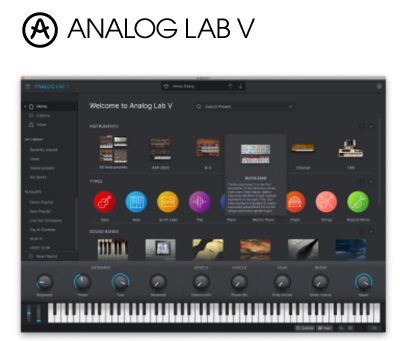
Хард басы, сочные лиды, плавные клавишные звуки и многое другое, взятое из отмеченных наградами библиотек V Collection, Augmented Series и Pigments.
ПО для записи музыки
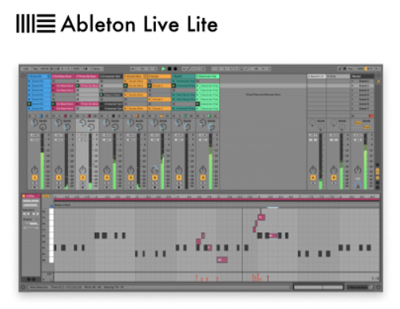
Записывайте, исполняйте и создавайте что угодно, знакомясь с одной из самых популярных DAW в отрасли, включающей инструментальные пресеты, ударные, эффекты, MIDI клипы и многое другое.
Вертикальное пиано
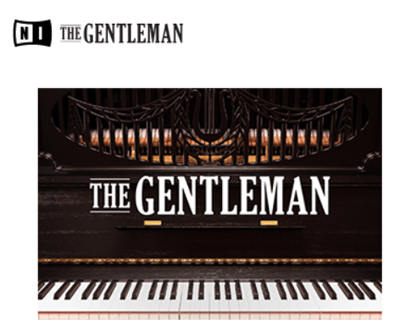
Наслаждайтесь оживленным винтажным звучанием столетнего вертикального пианино, записанного для придания вашему миксу шарма и характера.
Нестареющее гранд пиано
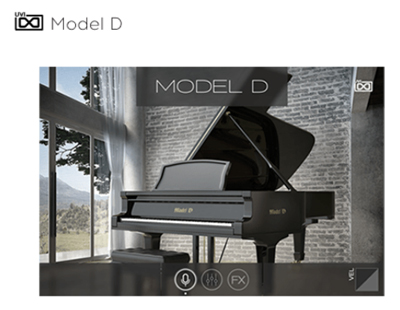
Эпический сценический образ рояля Steinway, возможно, самого культового всех времен, детально засэмплирован для воплощения вашего продакшена в жизнь.
Миллионы сэмплов и лупов
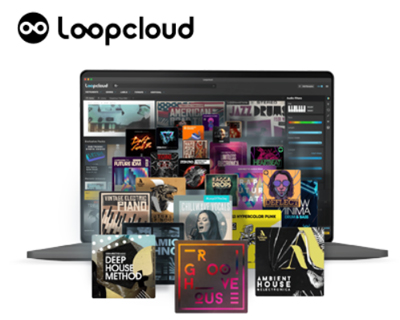
Двухмесячная подписка на Loopcloud дает вам миллионы бесплатных сэмплов, от лоу-фай барабанных лупов до вокальных ван-шотов, плюс пакет объемом 1 ГБ.
Обучение с KeyLab Essential mk3
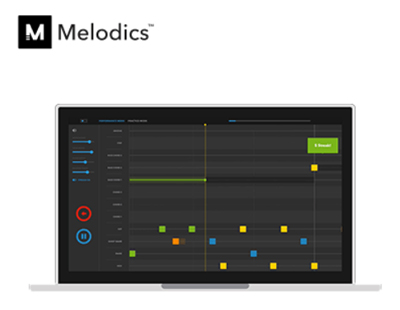
Совершенствуйте свои навыки игры на пэдах и клавишных с подпиской на Melodics, предлагающей 40 уроков, советов и музыкальных лайфхаков, веселых, простых и адаптированных к вашему стилю.
Клавиатура

Надежная гибридная синтезаторно-фортепианная клавиатура KeyLab Essential mk3, столь же удобная для исполнения, как и для создания битов в студии, отличается невероятной плавностью и отзывчивостью. Функционал дополнен колесами Pitch & Mod и педальным входом для сустейна, ножного переключателя или экспрессии.
Дисплей

Получайте необходимую информацию в режиме реального времени, от значений параметров до текущей предустановки, на ярком 2,5-дюймовом дисплее с контекстными кнопками, облегчающими навигацию.
Пэды

Переключайтесь между MIDI-нотами, запуском клипов, игрой на барабанах и другими необходимыми функциями. Пэды KeyLab Essential mk3 чувствительны к силе нажатия и имеют цветовую кодировку RGB.
Энкодеры

Взаимодействуйте с важными элементами управления с помощью энкодеров с полным вращением: от панорамирования трека до тонкой настройки инструмента.
Фейдеры

Настраивайте уровни треков, огибающую, параметры инструментов и многое другое с помощью сверхгладких эргономичных фейдеров.
Управление DAW

Мгновенно переключайтесь с моделирования звуков синтезатора на пилотирование проекта DAW с помощью специальных элементов управления DAW KeyLab Essential, чтобы всегда контролировать ситуацию. Настраиваемые сценарии интеграции гарантируют, что наиболее важные элементы управления будут работать безукоризненно, какую бы DAW вы не использовали.
Аккордовая игра
Играйте богатые, полные, мощные аккорды с помощью одной клавиши, выбирая из встроенных пресетов или вводя свои собственные формы аккордов. Данная функция отлично подходит, когда вам нужно быстрое вдохновение для нового хита.
Scale mode
Не теряйте тональности с помощью режима Scale в KeyLab Essential mk3, который быстро блокирует клавиатуру в соответствии с одним из нескольких встроенных ладов.
Арпеджиатор
Превратите аккорды или фрагменты нот в яркие мелодии и ритмические идеи с помощью встроенного арпеджиатора с функцией удержания.
MIDI-контроллер с эко-дизайном

KeyLab Essential mk3 представляет собой эталон в области эко-дизайна приборов и срока службы, созданный для того, чтобы служить дольше, производить меньше отходов и сокращать углеродный след. Изготовленный минимумом на 40% из переработанного пластика, с картонной упаковкой, полностью пригодной для вторичной переработки. Этот контроллер серьезно относится к экологичности.
Технические характеристики:
Клавиатура: 49 полноразмерных клавиш, чувствительных к скорости нажатия
Кликабельный энкодер энкодер: 1
Поворотный энкодер: 9
30 мм фейдер: 9
Транспортный переключатель: 8
Командный переключатель: 4
Колесо модуляции: 1
Колесо бенда: 1
Пэды: 8
Дисплей: 2,5-дюймовый ЖК-дисплей с контекстными кнопками и обратной связью в режиме реального времени
Умные функции: многорежимный арпеджиатор, аккордовый режим, режим масштабирования, функция удержания, транспонирование полутонов
Полная интеграция с Analog Lab V: выбор звуков, просмотр пресетов, интеллектуальные элементы управления
Пользовательские сценарии DAW для FL Studio, Logic Pro, Ableton Live, Cubase, Bitwig Studio
Совместимость с управлением MCU/HUI
ПО: Analog Lab V с более чем 2000 звуков, Ableton Live Lite, Native Instruments The Gentleman, UVI Model D, подписка Loopcloud на 2 месяца, абонемент Melodics на 40 уроков
Подключение: USB-C для подключения к компьютеру и центру управления MIDI, 5-контактный DIN-выход для подключения к внешним инструментам, вход для педали (сустейн, экспрессия или ножной переключатель)
Питание: от USB-C
Комплектация: кабель USB-A — USB-C
Габариты: 790 x 240 x 70 мм
Вес: 2.76 кг
Системный требования:
Windows
• Win 10+ (64-бит)
• 4 ГБ оперативной памяти
• 4-ядерный CPU, 3.4 ГГц (4.0 ГГц в режиме Turbo Boost)
• 3 ГБ свободного места на жестком диске
• OpenGL 2.0 совместимый с GPU
• Процессоры ARM не поддерживаются в Windows
Apple
• Mac OS 10.13+
• 4 ГБ оперативной памяти
• 4-ядерный CPU, 3.4 ГГц (4.0 ГГц Turbo-Boost) или процессоры Apple
• 3 ГБ свободного места на жестком диске
• OpenGL 2.0 совместимый с GPU
Требуемая конфигурация
• Работает в автономном режиме, VST, AAX, Audio Unit, NKS (только 64-битные DAW)
Работа с ASC
• Элегантное и простое решение, которое поможет вам установить, активировать и обновить программные инструменты Arturia.
Arturia Keylab Essential 49 — это музыкальный MIDI-контроллер, который способен значительно облегчить и ускорить процесс создания музыки. Он имеет 49 клавиш с чувствительностью к силе и послевыборке, а также широкий набор физических и программируемых контролов, таких как регуляторы, фейдеры и кнопки. Однако, перед тем как начать пользоваться Keylab Essential 49, необходимо выполнить процесс настройки, чтобы он был полностью совместим с вашим ПК или ноутбуком.
Процесс настройки Keylab Essential 49 включает в себя установку необходимого программного обеспечения, настройку MIDI-каналов и привязку контролов к соответствующим функциям в используемом вами DAW-программном обеспечении. В этой статье мы предоставим вам подробную инструкцию по каждому из этих шагов, чтобы вы могли быстро начать использовать Keylab Essential 49 для создания своей музыки.
Важно отметить, что инструкции в этой статье будут сфокусированы на настройке Keylab Essential 49 на ПК с операционной системой Windows и DAW-программным обеспечением Ableton Live. Однако, основные принципы настройки будут также применимы и к другим операционным системам и DAW-программному обеспечению. Теперь давайте перейдем к первому шагу — установке программного обеспечения Arturia и драйвера Keylab Essential 49 на ваш ПК.
Содержание
- Как подключить и настроить Arturia Keylab Essential 49: пошаговая инструкция
- Раздел 1: Подготовка к использованию Arturia Keylab Essential 49
- Раздел 2: Подключение Arturia Keylab Essential 49 к компьютеру
- Раздел 3: Установка и настройка программного обеспечения
- Раздел 4: Дополнительные настройки и использование Arturia Keylab Essential 49
- 1. Настройка колеса модуляции и колеса тонирования
- 2. Меню PAD
- 3. Использование DAW и MIDI контроллера
- 4. Использование программного обеспечения Arturia Analog Lab Lite
- 5. Использование модуля секвенсора
- Вопрос-ответ
- Как подключить Arturia Keylab Essential 49 к компьютеру?
- Как настроить клавиши Arturia Keylab Essential 49 для работы с программными инструментами?
- Как настроить DAW (Digital Audio Workstation) с помощью Arturia Keylab Essential 49?
Как подключить и настроить Arturia Keylab Essential 49: пошаговая инструкция
Шаг 1: Распакуйте Arturia Keylab Essential 49 и убедитесь, что в комплекте есть все необходимые кабели (обычно USB-кабель).
Шаг 2: Подключите один конец USB-кабеля к Arturia Keylab Essential 49 и другой конец к свободному USB-порту на вашем компьютере или ноутбуке.
Шаг 3: Включите Arturia Keylab Essential 49, нажав кнопку питания (обычно расположена на задней панели клавиатуры).
Шаг 4: Дождитесь, пока компьютер распознает подключение Arturia Keylab Essential 49. Возможно, вам потребуется подождать несколько секунд или выполнить еще дополнительные настройки.
Шаг 5: Откройте программное обеспечение, с которым будете работать, например, Digital Audio Workstation (DAW) или любую другую музыкальную программу.
Шаг 6: В настройках программного обеспечения выберите Arturia Keylab Essential 49 в качестве входного и выходного устройства MIDI. Обычно эти настройки можно найти в разделе «Настройки» или «Параметры».
Шаг 7: Проверьте функциональность клавиатуры, нажав на клавиши. Убедитесь, что звук проигрывается через ваши выбранные инструменты в программном обеспечении.
Шаг 8: Проверьте функциональность дополнительных элементов управления на Arturia Keylab Essential 49, таких как энкодеры, регуляторы и пэды. Убедитесь, что они отвечают на ваши команды и выполняют нужные функции.
Шаг 9: Ознакомьтесь с документацией и рассмотрите возможности дополнительного программного обеспечения, поставляемого с Arturia Keylab Essential 49. Это может быть программное обеспечение для создания музыки, обработки звука или драйверы для расширения функциональности клавиатуры.
Шаг 10: Наслаждайтесь созданием музыки с Arturia Keylab Essential 49!
Раздел 1: Подготовка к использованию Arturia Keylab Essential 49
Arturia Keylab Essential 49 — это контроллер клавишного инструмента, который обладает широким набором функций и возможностей. Перед началом использования контроллера, необходимо выполнить несколько шагов подготовки.
- Распаковка и проверка комплектации
- Arturia Keylab Essential 49
- USB-кабель
- Руководство пользователя
- Картонная поддержка (для сохранения формы клавиш во время транспортировки)
- Установка драйверов и программного обеспечения
- Подключение к компьютеру
- Проверка работы контроллера
Перед началом использования необходимо убедиться, что в комплекте есть все необходимые компоненты. Распакуйте контроллер и проверьте наличие следующих элементов:
Для работы контроллера необходимо установить соответствующие драйверы и программное обеспечение. Подключите контроллер к компьютеру с помощью USB-кабеля и следуйте инструкциям на экране для установки необходимых драйверов и программного обеспечения.
После установки драйверов и программного обеспечения, подключите контроллер к компьютеру с помощью USB-кабеля. Убедитесь, что контроллер и компьютер включены.
После подключения контроллера к компьютеру, проверьте его работу. Откройте программу, совместимую с контроллером, и проверьте, что клавиши и другие элементы контроллера правильно реагируют на нажатия и перемещения.
После выполнения всех шагов подготовки, Arturia Keylab Essential 49 готов к использованию. Теперь вы можете настроить его под свои потребности и начать создавать музыку с помощью этого универсального контроллера.
Раздел 2: Подключение Arturia Keylab Essential 49 к компьютеру
Для работы с Arturia Keylab Essential 49 необходимо подключить его к компьютеру. Для этого выполните следующие действия:
- Убедитесь, что компьютер включен и находится в режиме ожидания.
- Найдите на задней панели Arturia Keylab Essential 49 разъем USB.
- Подключите один конец USB-кабеля к разъему USB на задней панели Arturia Keylab Essential 49.
- Подключите другой конец USB-кабеля к свободному USB-порту компьютера.
- Подождите некоторое время, пока компьютер распознает подключенное устройство.
После успешного подключения компьютер должен автоматически установить необходимые драйверы и программное обеспечение для Arturia Keylab Essential 49. Если этого не произошло автоматически, вам необходимо вручную установить драйверы с официального сайта производителя.
Проверьте подключение, запустив программу или приложение, совместимое с Arturia Keylab Essential 49. Если устройство корректно подключено, оно должно работать и отвечать на ваши команды.
Раздел 3: Установка и настройка программного обеспечения
Программное обеспечение KeyLab Essential 49 предоставляет пользователю одинаково полезные и удобные инструменты, как в студии, так и во время выступлений на сцене. Чтобы в полной мере воспользоваться всеми функциями и возможностями данного контроллера, необходимо правильно установить и настроить программное обеспечение.
- Перед установкой программного обеспечения рекомендуется отключить антивирусные программы на компьютере, чтобы предотвратить возможные проблемы при установке.
- Подключите контроллер KeyLab Essential 49 к компьютеру с помощью USB-кабеля, который поставляется в комплекте. Убедитесь, что контроллер включен.
- Скачайте последнюю версию программного обеспечения KeyLab Essential 49 с официального сайта Arturia.
- Запустите установочный файл и следуйте инструкциям мастера установки для завершения процесса установки программного обеспечения.
- После установки программного обеспечения перезагрузите компьютер.
После установки программного обеспечения KeyLab Essential 49 можно приступить к его настройке:
- Откройте любое DAW-приложение (например, Ableton Live или FL Studio) или любое другое приложение, совместимое с контроллером.
- В настройках программы выберите KeyLab Essential 49 в качестве MIDI-контроллера. Обычно это можно сделать в меню «Настройки» или «Параметры».
- Настройте MIDI-каналы и прочие параметры соответствующим образом в зависимости от используемой программы.
- Проверьте работу контроллера, нажимая клавиши на клавиатуре, перемещая регуляторы и фейдеры, а также используя другие функциональные кнопки.
Теперь ваш Arturia KeyLab Essential 49 полностью готов к использованию. Настройте его в соответствии со своими предпочтениями и наслаждайтесь удобством и функциональностью этого мощного контроллера.
Раздел 4: Дополнительные настройки и использование Arturia Keylab Essential 49
Arturia Keylab Essential 49 имеет несколько дополнительных настроек, которые позволяют настроить его под ваши потребности и предпочтения. В этом разделе мы рассмотрим некоторые из этих настроек и приведем примеры использования инструмента.
1. Настройка колеса модуляции и колеса тонирования
Чтобы настроить поведение колеса модуляции или колеса тонирования, удерживайте клавишу Shift и нажмите на соответствующее колесо. Затем вращайте колесо, чтобы изменить его функцию или диапазон.
2. Меню PAD
Меню PAD позволяет настроить поведение кнопок PAD. Чтобы открыть это меню, удерживайте клавишу Shift и нажмите на кнопку PAD MODE. Затем используйте колесо DATA для выбора режима работы для кнопок PAD.
3. Использование DAW и MIDI контроллера
Arturia Keylab Essential 49 является не только MIDI контроллером, но и полноценным DAW контроллером. Он полностью совместим с популярными программами для создания музыки, такими как Ableton Live, Logic Pro, FL Studio и другими.
Чтобы начать использовать Keylab Essential 49 как DAW контроллер, просто подключите его к компьютеру через USB и выберите его в настройках вашей DAW программы.
Основные функции DAW контроллера, такие как управление громкостью, панорамой, рекордером и т. д., доступны через соответствующие кнопки, регуляторы и колеса на Keylab Essential 49.
4. Использование программного обеспечения Arturia Analog Lab Lite
В комплекте с Arturia Keylab Essential 49 идет программное обеспечение Analog Lab Lite. Это мощный синтезатор и сэмплер, который предоставляет доступ к широкому выбору звуков и пресетов.
Чтобы начать использовать Analog Lab Lite, установите это программное обеспечение на ваш компьютер и подключите Keylab Essential 49 в качестве MIDI контроллера. Затем выберите нужный звук или пресет на сенсорной панели Keylab Essential 49 и начинайте создавать свою музыку.
5. Использование модуля секвенсора
Keylab Essential 49 имеет встроенный модуль секвенсора, который позволяет создавать и записывать музыкальные паттерны и мелодии. В режиме секвенсора вы можете использовать клавиши для записи различных нот или аккордов и создания сложных музыкальных фраз.
Чтобы войти в режим секвенсора, удерживайте клавишу Shift и нажмите на кнопку SEQUENCE CONTROL MODE. Затем используйте клавиши для записи музыкальных паттернов и функциональные кнопки для управления секвенсором.
| Функция | Шаги настройки |
|---|---|
| Изменение чувствительности клавиш |
|
| Настройка контроллеров |
|
В этом разделе мы рассмотрели только некоторые из возможностей и настроек Arturia Keylab Essential 49. Этот MIDI контроллер предлагает еще больше функций, которые вы можете исследовать и настроить в соответствии с вашими потребностями и творческими идеями.
Вопрос-ответ
Как подключить Arturia Keylab Essential 49 к компьютеру?
Для подключения Arturia Keylab Essential 49 к компьютеру используйте USB-кабель, который идет в комплекте с клавиатурой. Подключите один конец кабеля к порту USB на клавиатуре, а другой конец – к свободному порту USB на вашем компьютере.
Как настроить клавиши Arturia Keylab Essential 49 для работы с программными инструментами?
Для настройки клавиш Arturia Keylab Essential 49 для работы с программными инструментами, вам необходимо открыть программу-хост для виртуальных инструментов (например, Ableton Live, FL Studio, Logic Pro и т. д.) на вашем компьютере. Затем выберите Arturia Keylab Essential 49 в качестве MIDI-контроллера в настройках программы-хоста и настройте нужные параметры, такие как назначение клавиш, положение рычагов и т. д.
Как настроить DAW (Digital Audio Workstation) с помощью Arturia Keylab Essential 49?
Для настройки DAW с помощью Arturia Keylab Essential 49 вам необходимо открыть вашу DAW-программу (например, Ableton Live, FL Studio, Logic Pro и т. д.) и выбрать Arturia Keylab Essential 49 в качестве MIDI-контроллера в настройках программы. Затем вы можете настроить различные параметры с помощью клавиш, рычагов и колес управления на клавиатуре, такие как основной тональный диапазон, громкость, панорамирование и т. д. Рекомендуется ознакомиться с руководством пользователя для вашей DAW-программы, чтобы узнать подробную информацию о настройке Arturia Keylab Essential 49 с вашей конкретной программой.
